- KOPADEEP
Article
17:34, 19.08.2024
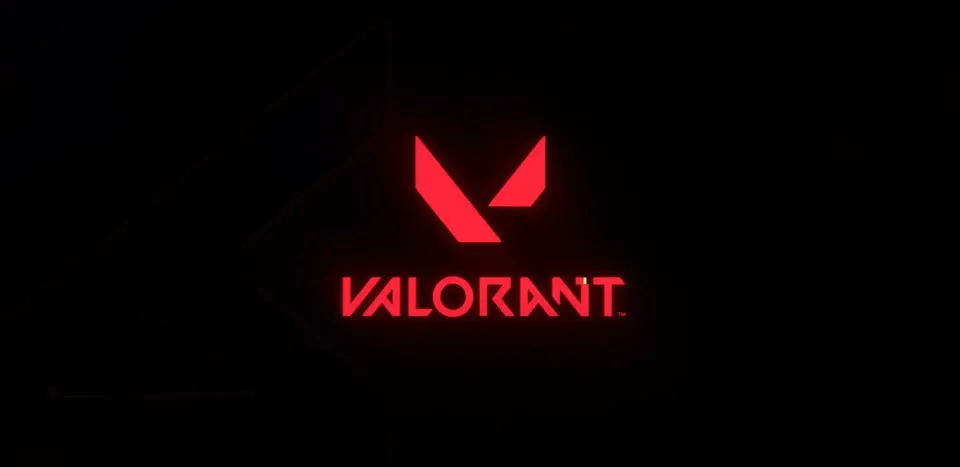
Nakaranas ka na ba ng iba't ibang disconnection na may kinalaman sa network issues kapag pumapasok sa laro o habang nasa isang match? Kung isa ka sa mga manlalaro na nakaranas ng Code 45 error sa Valorant, huwag palampasin—ang aming gabay ay makakatulong sa iyo na malutas ito.
Ang laro mula sa Riot Games ay regular na sumasailalim sa mga update at patches, na madalas na may kasamang iba't ibang error, isa sa mga ito ang tatalakayin natin ngayon. Ang Code 45 error sa Valorant ay maaaring maging nakakainis na hadlang para sa mga manlalaro na sabik na magsimula ng laro. Karaniwang nagpapahiwatig ang error na ito ng mga problema sa pagkonekta sa game server, na madalas na may kaugnayan sa mga isyu sa network at sistema.

Paano ayusin ang Code 45 error sa Valorant?

1. Suriin ang server status
Bago lumipat sa mga teknikal na solusyon, mahalagang suriin kung ang isyu ay may kinalaman sa mga server ng Valorant. Minsan, ang error ay maaaring sanhi ng maintenance o outages ng server. Bisitahin ang opisyal na Valorant X account o ang Riot Games server status page para suriin kung may mga kasalukuyang isyu. Mayroon kaming detalyadong gabay upang matulungan kang suriin ang server status at malutas ang mga problema sa koneksyon.
2. I-restart ang laro, computer, o console
Ang simpleng pag-restart ay maaaring magresolba ng maraming isyu sa koneksyon na dulot ng Code 45 error. Isara ang Valorant at anumang background applications na maaaring gumagamit ng network resources. I-restart ang iyong computer upang maalis ang mga pansamantalang glitches na maaaring sanhi ng error. Ang Riot Games client ay madalas na nakakaranas ng iba't ibang isyu at bugs na nagpapaputok sa mga manlalaro sa paghahanap ng solusyon. Gayunpaman, minsan ang pinakasimpleng solusyon ay ang pag-restart ng iyong gaming system.
3. Suriin ang iyong internet connection
Dahil ang Valorant ay isang online FPS shooter, ang matatag na internet connection ay mahalaga at direktang nakakaapekto sa iyong gaming experience. Upang suriin ang iyong koneksyon, sundin ang mga hakbang na ito:
- I-restart ang Router: Patayin ang router ng 30 segundo, pagkatapos ay buksan muli ito. Maaaring i-refresh nito ang iyong koneksyon.
- Suriin ang Interference: Tiyakin na walang ibang devices o applications na kumokonsumo ng malalaking bandwidth sa iyong network.
- Gumamit ng Wired Connection: Kung gumagamit ka ng Wi-Fi, lumipat sa wired Ethernet connection para sa mas matatag at maaasahang koneksyon.


4. I-update ang network drivers
Ang mga luma na network drivers ay maaaring magdulot ng mga isyu sa koneksyon. Kung kamakailan kang bumili ng bagong gaming system o muling nag-install ng operating system, maaaring mayroon ka pa ring lumang drivers. Sa kasong ito, siguraduhing suriin ang drivers para sa iyong network adapter:
- Windows: Buksan ang "Device Manager," hanapin ang iyong network adapter, i-right-click ito, at piliin ang "Update Driver."
- Mac: Tiyakin na ang macOS ay up-to-date, dahil ang mga network drivers ay ina-update sa pamamagitan ng system updates.
5. I-configure ang firewall at antivirus
Minsan, ang mga firewall at antivirus software ay maaaring mag-block ng koneksyon sa laro, na nagiging sanhi ng Code 45 error. Bagamat hindi inirerekomenda na i-disable ang protection system ng iyong device sa mahabang panahon, maaari mo itong pansamantalang gawin upang suriin kung gumagana ang Valorant sa iyong PC. Upang malutas ang isyu:
- Magdagdag ng Exceptions: Pumunta sa firewall o antivirus settings at magdagdag ng exceptions para sa Valorant at Riot’s anti-cheat software (Riot Vanguard).
- Pansamantalang I-disable: Pansamantalang i-disable ang firewall o antivirus para sa testing. Kung nalutas nito ang isyu, kakailanganin mong i-configure ito upang payagan ang Valorant traffic.
6. I-reset ang DNS at TCP/IP
Ang DNS cache ay nag-iimbak ng impormasyon tungkol sa mga domain names at kanilang IP addresses upang mapabilis ang koneksyon sa mga website. Kung ang data sa cache ay luma o sira, maaari itong magdulot ng mga isyu sa koneksyon. Ang pag-reset ng DNS cache ay nakakatulong na linisin ang data na ito, na maaaring magresolba ng mga problema sa pag-access sa laro at mga server nito. Ang mga isyu sa network configuration ay maaaring matugunan sa pamamagitan ng pag-reset ng DNS at TCP/IP:
- I-reset ang DNS: Buksan ang Command Prompt bilang administrator at i-type ang ipconfig /flushdns, pagkatapos ay pindutin ang Enter.
- I-reset ang TCP/IP: Sa parehong Command Prompt window, i-type ang netsh int ip reset at pindutin ang Enter.
Ang mga aksyon na ito ay maaaring makatulong na malutas ang mga problema sa koneksyon sa network na maaaring sanhi ng Code 45 error sa Valorant.


7. Suriin ang mga software conflicts
Minsan ang ibang software ay maaaring makagambala sa Valorant. Subukang isara ang mga hindi kinakailangang applications at background processes. Tiyakin na ang ibang software (tulad ng VPNs) ay hindi nakakaapekto sa iyong network o nagko-conflict sa Valorant.
8. I-reinstall ang Valorant
Kung wala sa mga nabanggit na solusyon ang gumagana, isaalang-alang ang pag-reinstall ng Valorant. Kung mayroon kang high-speed internet connection, maaaring gawin ito bilang unang hakbang. Kadalasan, ang mga lumang files mula sa updates at patches ay maaaring maipon sa laro, na nagiging sanhi ng conflicts at iba't ibang error kapag pumapasok sa Valorant.
- I-uninstall: Pumunta sa "Programs and Features" sa Windows, hanapin ang Valorant, at piliin ang "Uninstall."
- I-reinstall: I-download ang pinakabagong bersyon ng Valorant mula sa opisyal na Riot Games website at i-reinstall ang laro.
Kung ang Code 45 error ay nagpapatuloy pagkatapos ng lahat ng mga hakbang na ito, maaaring kailanganin mong makipag-ugnayan sa Riot Games Support. Bigyan sila ng detalyadong impormasyon tungkol sa error at ang mga hakbang na iyong ginawa.
Sa pamamagitan ng pagsunod sa mga hakbang na ito, dapat mong maayos ang Code 45 error at makabalik sa paglalaro. Bantayan ang mga opisyal na anunsyo mula sa Riot Games, na maaaring makaapekto sa game connectivity.
Konklusyon
Sa konklusyon, ang pag-aayos ng Code 45 error sa Valorant ay nangangailangan ng sistematikong paglapit, simula sa pagsusuri ng server status at pag-restart ng iyong sistema, hanggang sa pag-update ng drivers at pag-aayos ng network settings. Kung patuloy ang mga isyu, suriin ang firewall at antivirus settings at isaalang-alang ang pag-reinstall ng laro. Kung kinakailangan, huwag mag-atubiling makipag-ugnayan sa Riot Games Support para sa karagdagang tulong. Sa pamamagitan ng pagsunod sa mga rekomendasyong ito, maaari mong malutas ang error at masiyahan sa tuloy-tuloy na paglalaro.
Mga Komento
Mga paparating na pinakamagandang laban
Pinakabagong Nangungunang Artikulo







Walang komento pa! Maging unang mag-react